Пошаговая инструкция регистрации в сервисе Skype через компьютер или телефон

Как зарегистрироваться в Skype - создать новую учетную запись пользователя
Skype является самым популярным и востребованным сервисом для удаленного общения и поддерживает передачу изображений, общения через веб-камеру. Разработчики постоянно работают над улучшением своего приложения и добились очень серьезных результатов - от создания учетной записи до нескольких часов конференций.
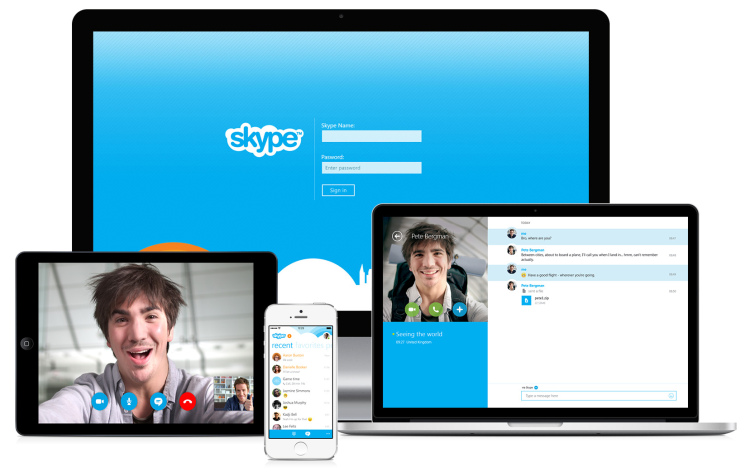
Чтобы использовать программу, вам нужно начать с учетной записи. Регистрация в Skype не займет много времени, и есть несколько способов сделать это, о которых мы расскажем в этой статье.
Содержание
1 методы регистрации
1.1 Через компьютер
1.2 По телефону
1,3 Через планшет
1.4 Использование браузера
1.5 Нет телефонного номера
1.6 Нет электронной почты
1.7 Без учетной записи Microsoft
1.8 Как ввести номер телефона при регистрации
1.9 Как найти свой логин после регистрации
1.10 Skype для бизнеса
2 Возможные проблемы с регистрацией в Skype и способы их решения
2.1 Ошибка регистрации Skype 450
2.2 Неверный номер телефона или адрес электронной почты
3 Вместо заключения
Методы регистрации
Вы можете пройти процесс регистрации с абсолютно любого устройства. Независимо от того, как выполняется процесс, существование самой учетной записи является основным. Рассмотрим основные способы создания учетной записи Skype на разных платформах и проанализируем основные нюансы, возникающие при создании учетной записи.
Через компьютер
Создание учетной записи Skype с помощью компьютера является наиболее распространенным и стандартным методом. Этот процесс совершенно бесплатный и не занимает много времени. Вы можете использовать Windows и MAC OS. Чтобы начать регистрацию, вам необходимо выполнить следующую последовательность действий:
Во-первых, вам нужно скачать установщик программы с сайта разработчика, нажав на ссылку https://www.skype.com/ru/get-skype/
Установите программу на компьютер и примите все предложения, кроме установки стороннего программного обеспечения.
После завершения установки пользователь открывает страницу авторизации, где он должен ввести свои личные данные, чтобы создать учетную запись или использовать существующую учетную запись.
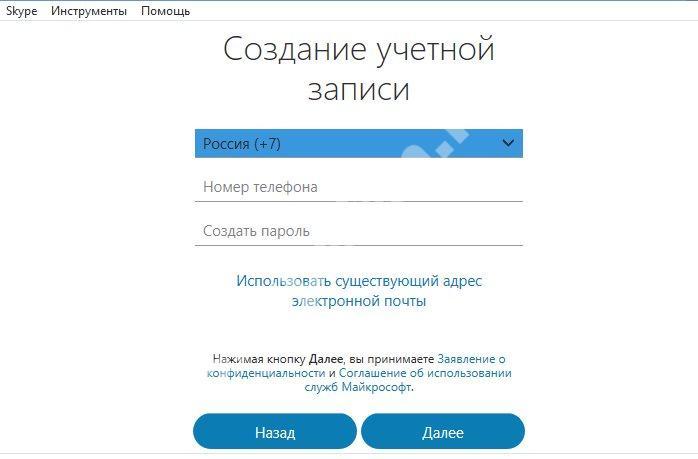
Вам необходимо указать действующий номер мобильного телефона, на который будет выведен код для подтверждения вашей учетной записи, введите пароль для входа в Skype и нажмите кнопку «Далее».
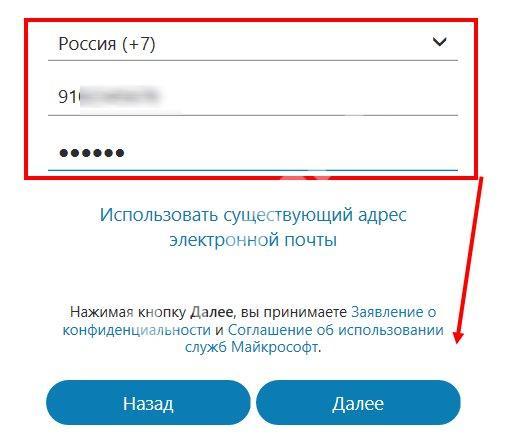
Перед пользователем открывается новая страница, где необходимо ввести дополнительные данные, которые можно изменить после регистрации.
После заполнения столбца «Имя и фамилия» необходимо нажать кнопку «Далее» и перейти к следующему шагу.
Введите имя и фамилию
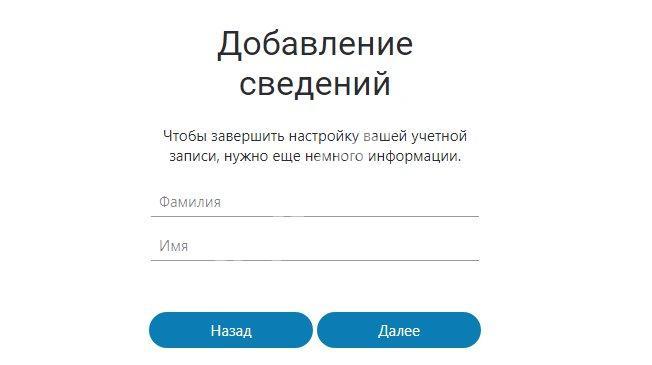
Форма для ввода кода подтверждения учетной записи открывается в новом окне и принимается на мобильный телефон, вставленный в течение 1 минуты после отправки данных.
После ввода кода подтверждения регистрация нового пользователя была успешно завершена, и он может продолжить настройку и использование программы.
Регистрация через телефон
Если вы всегда онлайн, но у вас нет постоянного доступа к компьютеру, вы можете использовать приложения для своего смартфона. Создать учетную запись очень просто и она одинакова для разных операционных систем (Android или Skype для iPhone).
Чтобы создать учетную запись Skype с мобильного телефона, необходимо выполнить определенную последовательность действий:
- Для начала вам необходимо скачать приложение для вашего смартфона с Play Market.
- После загрузки и установки пользователь должен запустить приложение. На экране появится домашний экран, на котором вы сможете создать новую учетную запись или использовать существующие данные.
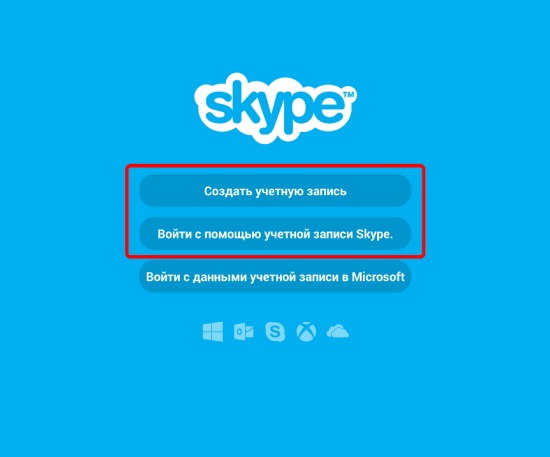
- При регистрации новой учетной записи вы должны предоставить: действительный сотовый телефон или действующий адрес электронной почты;
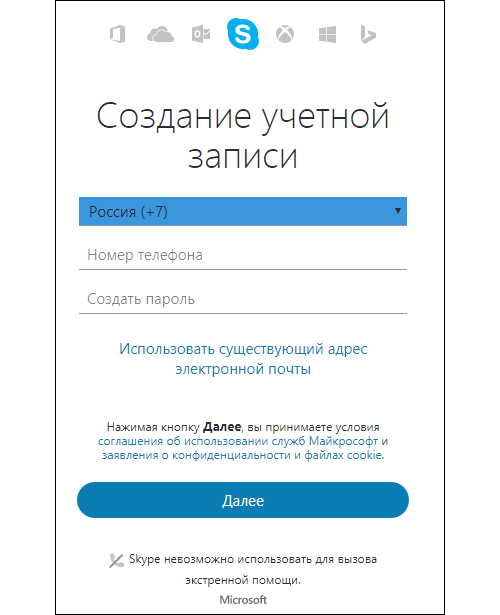
Внимание! Введенный пользователем действующий ящик или телефон при регистрации, в дальнейшем будут являться логином для входа в систему.
- После подтверждения контактных данных система перенаправляет пароль на страницу входа (не менее 8 символов).
- После ввода пароля нажмите «Далее».
- Система открывает форму для личных данных, в которой пользователь должен ввести имя и фамилию и продолжить регистрацию, нажав на кнопку «Далее».
Внимание! Допустимые данные могут быть введены по желанию, параметры могут быть изменены на другие после регистрации.
- Вам необходимо получить код подтверждения для указанного мобильного телефона или адреса электронной почты и ввести его в соответствующее поле.
- Вам нужно снова нажать «Далее», и процесс регистрации на мобильном телефоне завершен.
Видео инструкция
Через планшет
Использовать Skype на iPad или других планшетах намного проще, чем на мобильном телефоне. Процесс регистрации имеет свои особенности. Чтобы использовать программу на своем планшете, вам необходимо сделать следующее:
- Скачайте и установите программу на Play Market.
- Запустите приложение
- В открывшемся окне выберите один из двух вариантов входа в систему: создайте новую учетную запись или используйте текущую учетную запись Microsoft.
Внимание! Будет более эффективно использовать существующую запись от Microsoft, так как они запускаются на всех новых планшетах при первой загрузке и у всех они есть. Вы можете пропустить процесс регистрации и начать немедленно.
- Чтобы создать новую учетную запись, нажмите «Создать новую учетную запись».
- В появившемся окне введите одну из двух вещей: мобильный телефон или адрес электронной почты;
- Затем вам нужно подумать и подтвердить пароль и нажать кнопку «Далее».
- Заполните поля для имени и фамилии (вы можете ввести любые данные) и нажмите на кнопку «Далее».
- Дождитесь СМС с кодом подтверждения и введите его в отображаемую форму.
- Когда регистрация будет завершена, вы сможете полностью использовать программу Skype.
С помощью браузера
Помимо прямой регистрации через приложение, также есть возможность создать учетную запись Skype онлайн. Этот процесс не занимает много времени и практически не отличается от регистрации через само приложение.
Подробное видео как создать учетную запись
Чтобы создать новую учетную запись через веб-сайт, необходимо выполнить следующие действия:
- Для начала вам необходимо зайти на официальный сайт разработчика, нажав на ссылку и выбрав «Создать новую учетную запись» в правом верхнем углу.
- В открытой форме выберите регистрацию по мобильному телефону или адресу электронной почты.
- Введите выбранные контактные данные с паролем для регистрации и нажмите «Далее».
- Форма отображается в новом окне, которое должно быть заполнено персональными данными (имя и фамилия). После заполнения продолжите регистрацию кнопкой «Далее».
- Введите код подтверждения, чтобы создать учетную запись Microsoft.
- Если учетная запись была открыта, вы можете скачать приложение и войти в систему с созданной учетной записью.
Внимание! На iPhone и iPad Skype поставляется как приложение, установленное по умолчанию, поэтому нет смысла регистрироваться через веб-сайт.
Регистрация без номера телефона
Вы можете зарегистрироваться в Skype без указания сотового телефона. Из-за возросшего уровня мошенничества на мобильных телефонах большинство пользователей настороженно относятся к пронумерованным услугам.
В этом случае вы можете обойтись без него. Достаточно ввести адрес электронной почты, по которому необходимо получить код подтверждения, а не номер.
Чтобы создать учетную запись без указания номера телефона, необходимо сначала зайти на официальный сайт:
https://www.skype.com/ru/get-skype/
Оттуда перейдите к форме регистрации с помощью кнопки «Зарегистрироваться» в правом верхнем углу экрана.
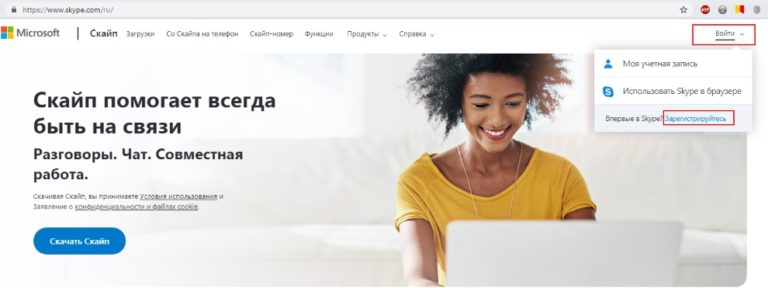
Skype онлайн регистрация
В открытой форме вам необходимо создать новую учетную запись. Это меню расположено маленькими буквами внизу экрана.
Сначала открывается окно для регистрации по мобильному телефону. Чтобы заменить форму регистрацией по электронной почте, необходимо выбрать «Использовать существующий адрес ...».
Использовать существующий адрес
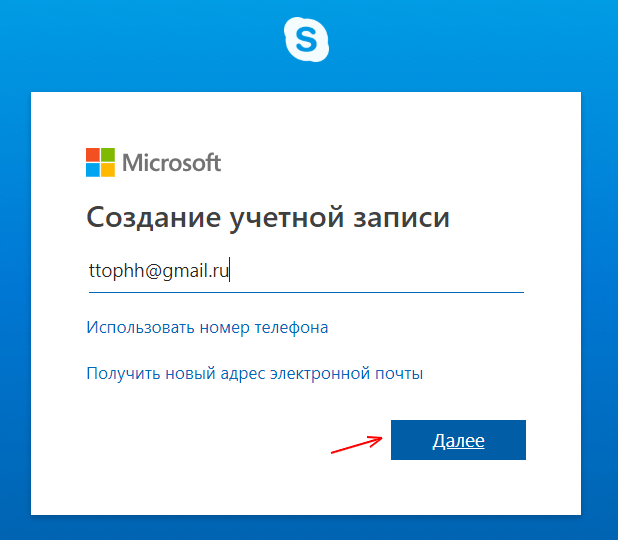
Затем вам необходимо указать текущий адрес электронной почты и ввести пароль. Когда форма заполнена, регистрация продолжается, нажав кнопку «Далее».
Если на момент создания учетной записи адрес электронной почты недоступен, вам необходимо подтвердить его. Для этого нажмите на ссылку в форме «Получить новый адрес ...».

Для создания необходимо ввести имя и пароль почтового ящика и нажать «Далее».
При создании нового ящика открывается форма с заполнением личных данных. Вы должны указать свою фамилию и имя и нажать «Далее». Чтобы завершить регистрацию вашего почтового ящика, просто введите captcha и вернитесь к начальной фазе - создайте учетную запись Microsoft с этим почтовым ящиком.
Регистрация без электронной почты
Многие люди задаются вопросом: «Можно ли создать учетную запись Skype без электронной почты?» Ответ да, вы можете. Тем не менее, подразумевается, что процесс регистрации делается для того, чтобы оставить часть вашей личной информации. Если вы хотите зарегистрироваться, не покидая свой адрес электронной почты, вы должны зарегистрироваться, используя свой номер мобильного телефона или свою учетную запись Facebook.
Каждый точно знает, как зарегистрироваться, используя свой номер телефона. Поэтому проанализируем возможность регистрации аккаунта через аккаунт в социальной сети:
- Первый шаг - установить программу самостоятельно, если она еще не установлена.
- На главном экране вы должны выбрать «Войти через Facebook» в левом нижнем углу.
- Если искомая страница не появляется, нажмите стрелку «Войти в другой аккаунт». Перед пользователем отображается окно ввода, в которое необходимо ввести данные Facebook, такие как адрес электронной почты (номер телефона) и пароль учетной записи.
- Вам нужно только дать согласие на обработку персональных данных Facebook и использовать программу без создания учетной записи.
- Создать учетную запись Facebook
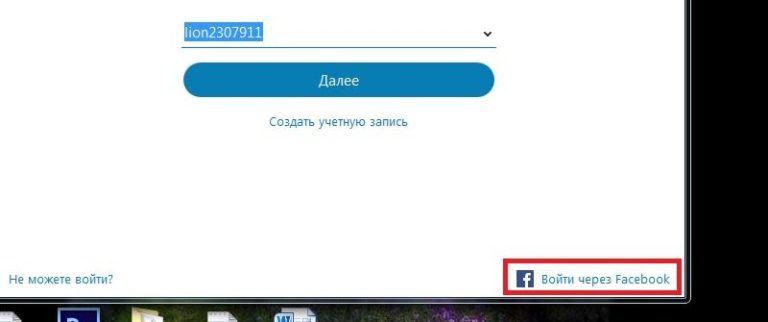
Без учетной записи Microsoft
В последнее время было много вопросов об использовании Skype от Microsoft. Раньше это было возможно, но все изменилось с последними обновлениями. Стало возможным получить новую учетную запись Skype, если у вас есть учетная запись Microsoft, или, скорее, она создается при создании учетной записи. По этой причине только старые пользователи со старыми именами, зарегистрированными в другой системе, могут войти в Skype без этой учетной записи. Ваши учетные записи остаются активными и могут быть использованы.
Как ввести номер телефона при регистрации
Если во время регистрации пользователю требуется ввести мобильный телефон, имейте в виду, что на этот номер отправляется код подтверждения. Это запрашивается системой в конце регистрации, и без этого невозможно получить учетную запись. Поэтому вы должны правильно указать свой номер телефона.
Сначала вам нужно выбрать код региона в верхнем блоке. Вы должны ввести оставшиеся цифры номера в следующем блоке без пробелов и дефисов. Затем необходимо ввести пароль и нажать «Далее».

Введите номер телефона
Как узнать свой логин после регистрации
Многие пользователи больше не могут помнить свои собственные данные после регистрации аккаунта. Входные данные обычно теряются, и вам нужно как-то их восстановить.
Чтобы узнать свое имя пользователя и пароль для входа в учетную запись, пользователь может сделать следующее:
- Вам необходимо запустить программу и отобразить последовательность входа в окно ввода.
- Если строка пуста, вы можете попробовать ввести первые возможные символы. Если они верны, система сама предлагает ранее использованные записи.
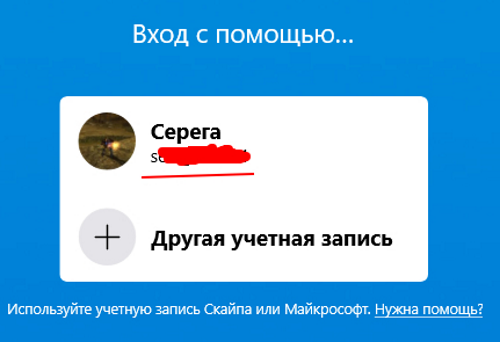
Войдите в скайп
Skype для бизнеса
Skype для бизнеса интегрирован с пакетами MS Office и совместим со всеми операционными системами, как для ПК, Android, так и для iPhone.
Обычная учетная запись Skype для авторизации в Skype для бизнеса не подходит. Чтобы использовать его, вы должны приобрести лицензию на пакет программного обеспечения Office 365. Ваш системный администратор только настраивает и устанавливает.
Сначала вам нужно установить пакет Office с помощью Skype или загрузить программу отдельно, нажав на ссылку:
https://products.office.com/ru-ru/skype-for-busine...
Когда все компьютеры подключены, системный администратор начинает устанавливать и настраивать программу на русском языке для широкого использования.
Преимущество этой программы заключается в том, что в ней одновременно могут присутствовать до 260 пользователей.
Возможные проблемы с регистрацией в Skype и способы их решения
В процессе регистрации пользователи могут столкнуться с двумя ошибками: ошибка 450 и неправильная контактная информация. Если таковой имеется, процесс регистрации не будет завершен, пока неисправность не будет устранена. Давайте посмотрим на каждого.
Ошибка регистрации Skype 450
Эта ошибка не имеет ничего общего с работой пользователя. Если эта ошибка произошла во время процесса регистрации, это означает, что в системе произошла ошибка при настройке новых учетных записей.
В большинстве случаев это происходит, когда организация ограничивает количество открытых счетов. Этот счетчик сбрасывается ежедневно. Чтобы решить эту проблему, подождите новый день и попробуйте зарегистрироваться снова.
Неверный номер телефона или адрес электронной почты
Неправильно введенная информация отображается, когда вам нужно ввести проверочный код. Он отправляет на указанный адрес электронной почты или мобильный телефон, когда учетная запись была создана.
Если код не получен и процесс не может быть завершен, введены неверные данные. Чтобы исправить ситуацию, вы должны вернуться, чтобы заполнить контактную информацию и оставить правильный сотовый телефон или адрес электронной почты.
Вместо заключения
Skype - это программа, без которой сложно представить современное онлайн-общение. Программное обеспечение используется как домашний курьер или средство делового общения. Идеально подходит для видеозвонков и конференций. Благодаря этой программе все данные, отправляемые получателю, полностью зашифрованы и не могут ничего выдать.
Скачать скайп можете по ссылке
А если статья была полезной, присоединяйтесь к нам в телеграм канал
Была ли эта статья полезной?
Пользователи, считающие этот материал полезным: 4 из 5
Понравился пост?
Расскажи об этом посте своим друзьям!














Авторизуйтесь
Для синхронизации избранного и возможности добавлять комментарии
Войти